
Fotobuch quick
So erstellst du ganz schnell ein Fotobuch
Ein individuelles Fotobuch zu erstellen kann sehr viel Zeit in Anspruch nehmen. Viele ifolor Kunden speichern und bearbeiten ihr Fotobuch über Wochen hinweg. Natürlich solltest du dir für die Erstellung auch die nötige Zeit lassen, immerhin hast du im Ergebnis Erinnerungen für die Ewigkeit.
Wenn du die nachfolgenden Tipps beachtest, schaffst du es aber auch, ein Fotobuch in weniger als vier Stunden zu erstellen.
Vorbereitung ist die halbe Miete
Bevor du mit der Erstellung deines Fotobuchs beginnst, solltest du dir im Klaren darüber sein, was genau du erreichen willst
Stelle dir vor Beginn also die Fragen:
- Für wen erstelle ich das Fotobuch?
- Welches Thema soll das Fotobuch haben?
- Zu welchem Anlass verschenke ich das Fotobuch?
Wenn du weisst, für wen du das Fotobuch gestaltest, weisst du auch, welchen Stil du wählen solltest. Wenn das Buch eine Erinnerung für dich selbst werden soll, kennst du deine eignen Vorlieben natürlich am besten. Doch wenn du das Buch verschenken willst, solltest du dich fragen, was dem Beschenkten gefallen könnte. Bevorzugt dein Mann ein klares Design? Darf es für die Kinder etwas verspielter sein? Oder freuen sich die Grosseltern über Anekdoten und Anmerkungen zu den Fotos? Mach dir eine Vorstellung davon, wie dein fertiges Fotobuch aussehen soll. Dann kannst du dies bereits in der Gestaltung beachten und sparst am Ende eine Menge Zeit.
Auch das Thema und der Anlass des Fotobuchs haben einen massgeblichen Einfluss auf das Endprodukt. Im ifolor Fotobuch Designer stehen viele Hintergründe, Designs und auch Cliparts zur Verfügung. Wenn du vorab weisst, welcher Stil es sein soll, kannst du diese gezielt einsetzen.
Nach diesen grundlegenden Vorüberlegungen ist es an der Zeit, die Fotos zusammen zu suchen. Investiere hier gern ein paar Minuten mehr, denn eine vollständige Datenbasis ist der Schlüssel für eine zügige Erstellung des Fotobuchs.
Hast du alle Bilder zu deinem Anlass oder Thema zusammen? Durchforste:
- Deine Digitalkamera
- Speichermedien wie Speicherkarten oder Festplatten
- Die Galerie deines Smartphones
- Gegebenenfalls Social-Media-Kanäle, falls du dort Fotos postest
Sobald die Datenbasis fertig ist, geht es an die Erstellung des Fotobuchs.

Fotobuch erstellen mit dem ifolor Designer
Installiere zuerst den ifolor Fotobuch Designer auf deinem Rechner. Die Desktop-Variante ermöglicht dir mehr Gestaltungsmöglichkeiten als die Online-Version. Nun wählst du dein gewünschtes Fotobuch aus – keine Sorge, du kannst dies auch später noch ändern.
Als nächstes wählst du deine umfassende Bilddatenbasis aus. Gehe dazu in den Bereich „Bilder“ und wähle mit Klick auf den offenen Ordner einen Foto-Ordner von deinem PC oder Mac aus.
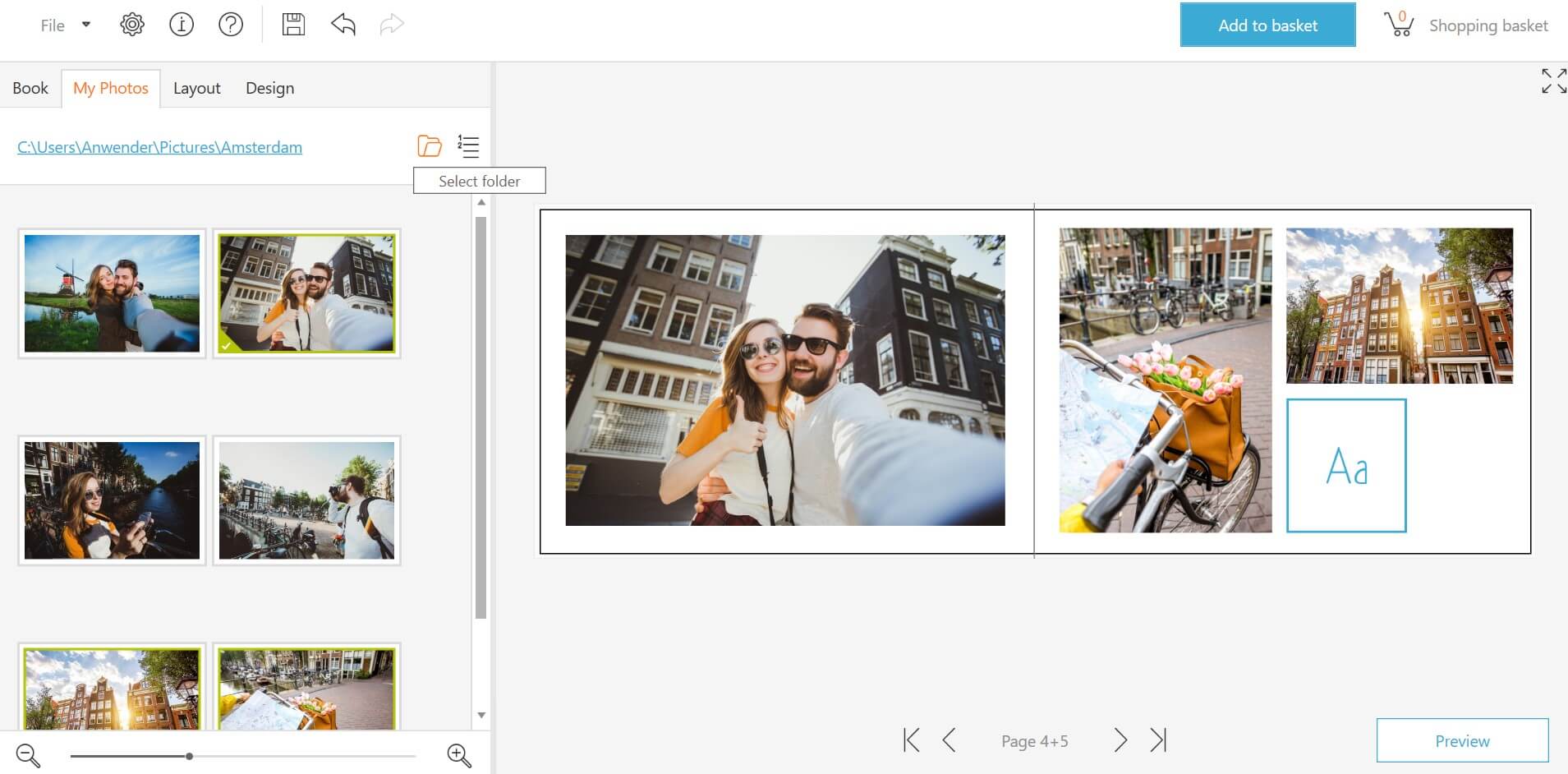
Nun werden dir alle Bilder dieses Ordners angezeigt. Du kannst nun beginnen, diese via Drag and Drop in die Platzhalter auf den Fotobuch-Seiten zu platzieren. Bereits verwendete Bilder werden mit einem grünen Haken versehen – so nutzt du nicht ausversehen ein Foto doppelt.
Praktischerweise gestaltet der ifolor Fotobuch Designer die Buchseiten automatisch mit abwechslungsreichen Platzhalter-Variationen. Diese sind von Seite zu Seite unterschiedlich und können von 1 bis 9 Bilder sowie auf Wunsch mehrere Textfelder je Seite enthalten.
Wenn du möchtest, kannst du deine Bilder also einfach in die Platzhalter sortieren, so bist du im Handumdrehen fertig.
Aber natürlich kannst du die Buchseiten auch nach deinen eigenen Vorstellungen gestalten. Wähle dazu im Bereich „Gestaltung“ im Drop-Down-Menü „Vorlagen“ aus und ziehe das gewünschte Design mit der Maus auf die Buchseite. Wenn bereits Bilder auf der Seite sind, werden diese automatisch anhand der neuen Vorlage angeordnet.
Hintergründe, Rahmen und Cliparts einsetzen
Anhand Ihrer Vorüberlegungen weisst du ja, wie du dein Fotobuch gern gestalten willst. Hierzu kannst du zahlreiche Hintergründe und Cliparts verwenden. Diese stehen dir im Bereich „Gestaltung“ im entsprechenden Drop-Down-Menü zu Verfügung.
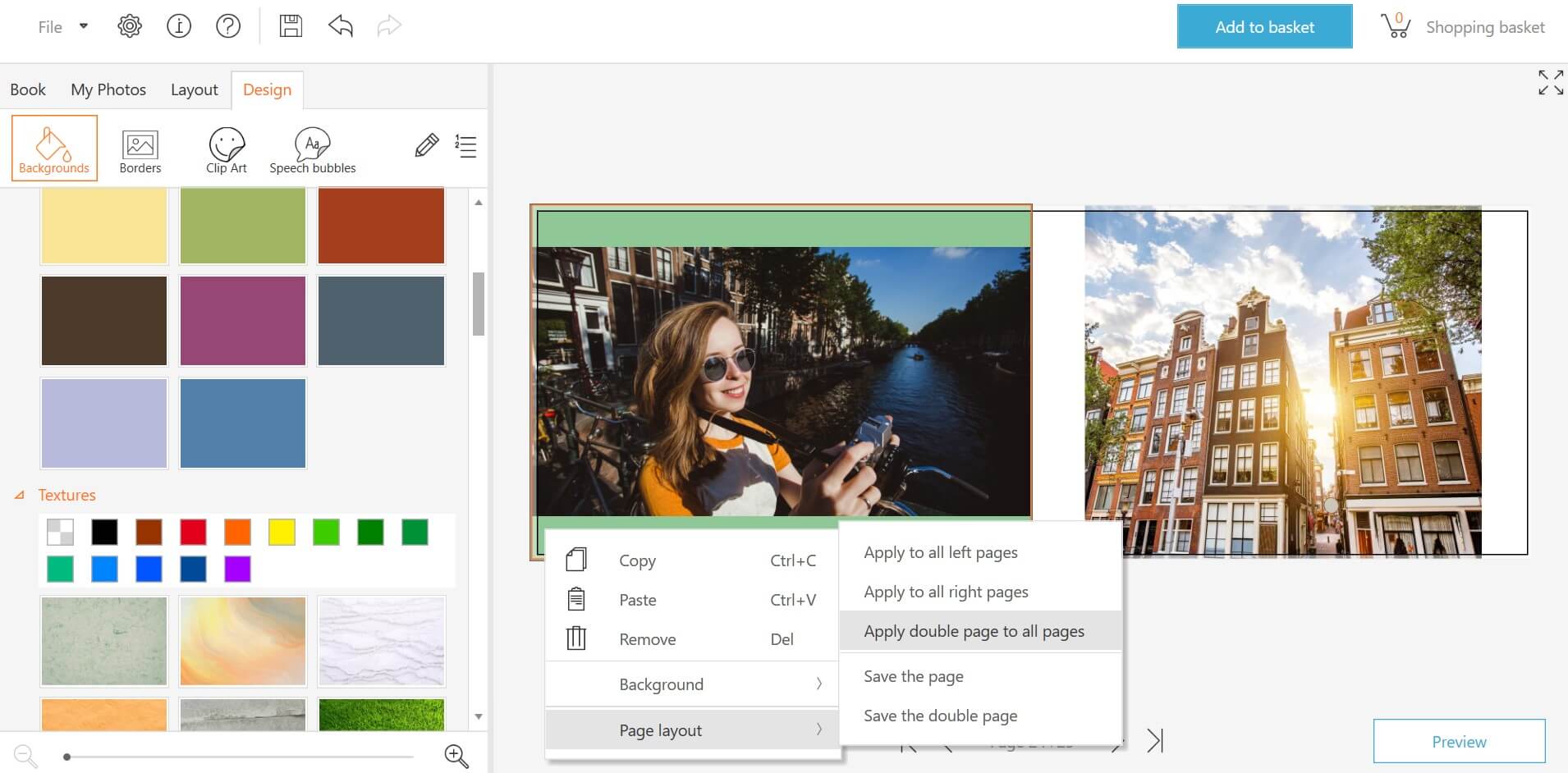
Natürlich kannst du Anordnungen und Hintergründe mit ein paar Klicks auf das gesamte Buch anwenden – das spart viel Zeit. Platziere dazu den gewünschten Hintergrund im Buch und klicke mit der rechten Maustaste darauf. Nun kannst du im Bereich „Seitenlayout“ auswählen, auf welchen Seiten der Hintergrund platziert werden soll.
Wenn du dein Fotobuch zu einem bestimmten Thema erstellst, zum Beispiel Ferien, kannst du die angezeigten Vorlagen filtern. So werden dir nur zum Thema passende Hintergründe und Cliparts angezeigt, was die Bearbeitung deutlich beschleunigt. Wähle dazu im Bereich „Gestaltung“ den Stift aus und bearbeite deine Vorlagen.
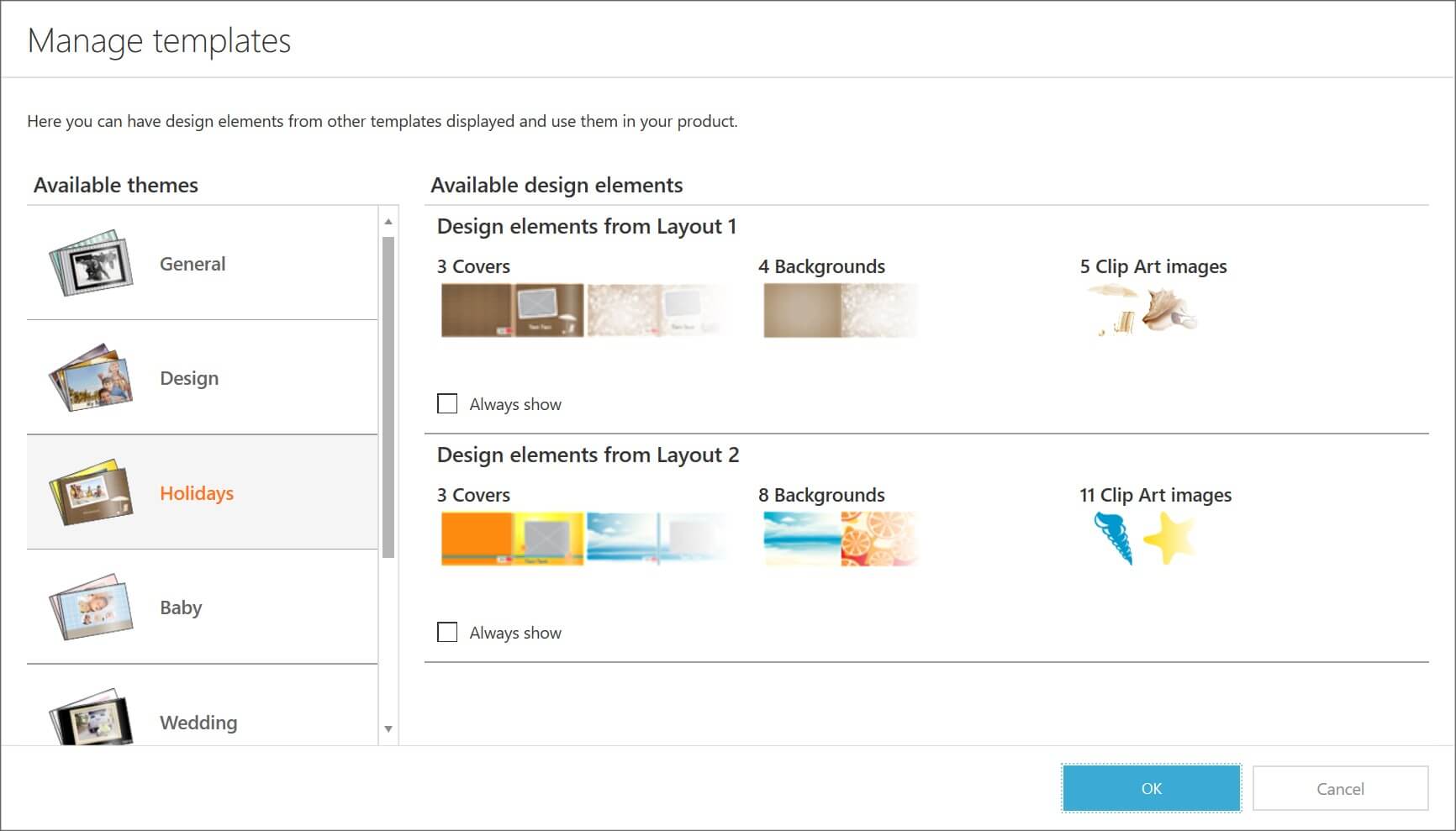
Der letzte Schliff
Hast du alle Fotos im Buch platziert, ist es an der Zeit, sich um den letzten Feinschliff zu kümmern.
Blättere dein Fotobuch durch und platziere, wenn du willst, Textfelder auf Seiten, auf denen du Anekdoten oder Kommentare festhalten willst. Die Schrift lässt sich in Grösse, Schriftart und Farbe nach deinen Wünschen gestalten.
Bevor du dein Fotobuch nun in den Druck gibst, solltest du alle Seiten und Elemente nochmals aufmerksam prüfen. Es wäre doch schade, wenn irgendwo ein Bild verrutscht.
Gehe dein Buch durch und prüfe, ob:
- Alle Bilder die nötige Auflösung haben
- Dir die Bildanordnung gefällt
- Die Bilder an den Seitenrändern bündig sind
- Texte gut leserlich sind (Kontrast, Grösse etc.)
- Sich keine Rechtschreibfehler eingeschlichen haben
Sobald du vollends mit deinem Fotobuch zufrieden bist, kannst du die Daten übermitteln und die Bestellung auslösen.

Tipp
Mit nur einem Klick mehr kannst du dir sogar die Zeit zum Verpacken des Fotobuchs sparen. Wähle einfach am Ende des Bestellprozesses die Geschenkbox aus. Dann wird dein Fotobuch in einer passenden und sehr edlen Box geliefert.
Für die Erstellung dieses wunderschönen Amsterdam-Fotobuchs wurden folgende Zeiten benötigt:
- Vorüberlegungen 10 Minuten
- Bilder zusammensuchen 40 Minuten
- Fotobuch gestalten 155 Minuten
- Feinschliff 25 Minuten
Insgesamt hat es also weniger als vier Stunden gedauert, diese Erinnerungen für immer festzuhalten. Da bleibt sogar noch Zeit für einen gemütlichen Kaffee…
